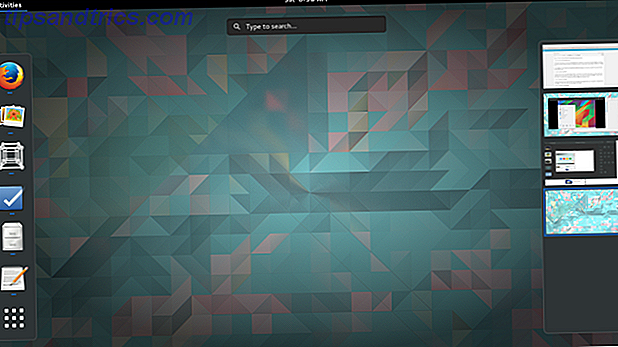Gezwungene Updates Pros & Contras forcierter Updates in Windows 10 Pros & Contras forcierter Updates in Windows 10 Updates werden in Windows 10 geändert. Jetzt können Sie auswählen und auswählen. Windows 10 wird jedoch Updates auf Sie erzwingen. Es hat Vorteile, wie verbesserte Sicherheit, aber es kann auch schiefgehen. Was ist mehr ... Read More ist das kühnste Feature von Windows 10. Es übernimmt die Verantwortung für Updates von Ihren Schultern. Gleichzeitig erschweren obligatorische Updates das Leben für diejenigen, die ihr System optimieren möchten. Und Sie werden niemals vor kaputten oder inkompatiblen Updates sicher sein.
Das neue Windows Update Verwalten von Windows Update in Windows 10 Verwalten von Windows Update in Windows 10 Windows Update ist für Kontrollfreaks ein Albtraum. Es funktioniert im Hintergrund und hält Ihr System sicher und läuft reibungslos. Wir zeigen Ihnen, wie es funktioniert und was Sie anpassen können. Lesen Sie weiter auch Hardware-Treiber:
"Unter Windows 10 ist Ihr Gerät immer auf dem neuesten Stand mit den neuesten Funktionen und Fixes. Updates und Treiber werden automatisch installiert, ohne dass Sie auswählen müssen, welche Updates benötigt oder nicht benötigt werden. "-Microsoft Support
Wenn Sie nicht standardmäßige Hardware verwenden, kann dieser Prozess Probleme verursachen. Darüber hinaus sind Treiber des Erstausrüstungsherstellers (OEM) nicht immer die beste Lösung.
@AMDRadeon Irgendwelche Neuigkeiten zum Treiberupdate noch? Mein PC hat heute auf dem Desktop (Windows 10) Artefakte erstellt. Ich hoffe, mein FuryX ist in Ordnung.
- Oliver Fisher (@ ofisher93) 30. November 2015
Wenn Sie Ihre benutzerdefinierten Treiber behalten möchten oder wenn Sie nicht daran interessiert sind, ein laufendes System zu aktualisieren, zeigen wir Ihnen, wie Sie Ihre Treiber sperren.
Rückgängig und vorübergehend Treiberaktualisierungen verhindern
Microsoft gibt zu, dass "in seltenen Fällen ein bestimmter Treiber oder ein Update vorübergehend Probleme mit Ihrem Gerät verursachen kann". Um zu verhindern, dass der problematische Treiber (oder das Update) automatisch neu installiert wird, bietet Microsoft diese Lösung an.
Treiber zurückrollen
Zuerst müssen Sie den lästigen Treiber entfernen. Die beste Option besteht darin, zu der vorherigen Version zurückzukehren. Klicken Sie mit der rechten Maustaste auf die Schaltfläche Start, wählen Sie Geräte-Manager, klicken Sie mit der rechten Maustaste auf das entsprechende Gerät, wählen Sie Eigenschaften, wechseln Sie zur Registerkarte Treiber und klicken Sie auf die Schaltfläche Treiber zurücksetzen.
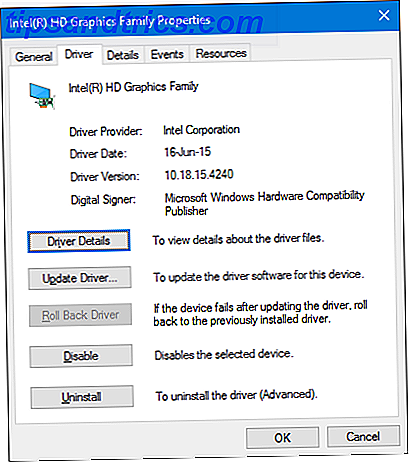
Wenn Sie fertig sind, können Sie das automatische Treiberupdate blockieren, das beim nächsten Windows Update-Zyklus zwangsläufig initiiert wird.
Entfernen Sie den Treiber und ersetzen Sie ihn
Sollte die Rollback-Option nicht verfügbar sein, können Sie den Treiber deinstallieren und durch die von Ihnen bevorzugte Version ersetzen. Bevor Sie fortfahren, besorgen Sie sich die gewünschte Treiberversion vom OEM oder einem Drittanbieter.
Beachten Sie, dass einige Hersteller Dienstprogramme anbieten, um alte Treiber zu deinstallieren und eine saubere Entfernung aller treiberbezogenen Dateien von Ihrem Computer sicherzustellen.
Wenn Sie den Treiber manuell entfernen müssen, klicken Sie mit der rechten Maustaste auf die Schaltfläche Start, wählen Sie Geräte-Manager, klicken Sie mit der rechten Maustaste auf das betroffene Gerät, und wählen Sie Deinstallieren .

Aktivieren Sie im folgenden Dialog das Kontrollkästchen Treibersoftware für dieses Gerät löschen und bestätigen Sie mit OK . Dies entfernt die Treiberdatei von Windows Update.

Als nächstes müssen Sie zukünftige Updates für diesen Treiber blockieren.
Treiberaktualisierung blockieren
Um zu verhindern, dass dieser Treiber bei der nächsten Ausführung von Windows Update neu installiert wird, können Sie die Fehlerbehebung für das Anzeigen oder Ausblenden von Updates (Direktdownload) verwenden, die wir zuvor eingeführt haben.
Laden Sie kurz die Problembehandlung von Microsoft herunter und führen Sie sie aus. Klicken Sie auf dem ersten Bildschirm auf Weiter, wählen Sie dann Updates ausblenden aus, überprüfen Sie die Treiber, die Sie ausblenden möchten, klicken Sie erneut auf Weiter, und Sie sind fertig.

Sie können diese Einstellung umkehren. Wählen Sie im Troubleshooter Ausgeblendete Updates anzeigen, überprüfen Sie die Updates, die Sie anzeigen möchten, und klicken Sie auf Weiter .
So beenden Sie automatische Treiberaktualisierungen
Um zu verhindern, dass Windows 10 Ihre Treiber automatisch aktualisiert, haben Sie mehrere Möglichkeiten. Beachten Sie, dass der Editor für lokale Gruppenrichtlinien für Windows 10 Home-Benutzer nicht verfügbar ist.
Schalttafel
Für diese Lösung müssen Sie in den Systemabschnitt der Systemsteuerung Windows-Potenzial entsperren: Systemsteuerung entmystifiziert Windows entsperren Potenzial: Systemsteuerung entmystifiziert Wenn Sie der Meister Ihrer Windows-Erfahrung sein möchten, ist die Systemsteuerung wo es ist. Wir entwirren die Komplexität dieses Elektrowerkzeugs. Weiterlesen . Klicken Sie mit der rechten Maustaste auf die Schaltfläche Start, und wählen Sie System aus . Wählen Sie in der Seitenleiste der Systemsteuerung Erweiterte Systemeinstellungen .

Wechseln Sie im Fenster Systemeigenschaften zur Registerkarte Hardware, und klicken Sie auf Geräte-Installationseinstellungen .

Sie werden gefragt, ob Sie die Apps und benutzerdefinierten Symbole der Hersteller für Ihre Geräte automatisch herunterladen möchten. Wählen Sie Nein und speichern Sie die Änderungen .

Beachten Sie, dass bei dieser Einstellung alle Treiberaktualisierungen deaktiviert werden.
Lokaler Gruppenrichtlinien-Editor
Nur unter Windows 10 Pro und Enterprise Editionen können Sie den lokalen Gruppenrichtlinien-Editor verwenden, um Aktualisierungen vollständig zu deaktivieren. Einige Benutzer berichten, dass dies die einzige Einstellung ist, die für sie funktioniert hat. Der Vorteil dieser Methode besteht darin, dass Sie Updates nur für ausgewählte Geräte deaktivieren können.
Zunächst müssen Sie die Geräte-IDs für Hardware erfassen, die Windows nicht für Sie verwalten soll. Dies könnte Ihre Grafik- oder Soundkarten-ID sein.
Klicken Sie mit der rechten Maustaste auf die Schaltfläche Start, und wählen Sie Geräte-Manager . Doppelklicken Sie auf das entsprechende Gerät, wechseln Sie zur Registerkarte Details und wählen Sie Hardware-IDs im Dropdown-Menü unter Eigenschaft . Die Verwendung eines der Werte im nächsten Schritt sollte ausreichend sein.

Jetzt gehen wir zum Editor für lokale Gruppenrichtlinien, um diese Geräte von Windows Update auszuschließen.
Drücken Sie die Windows-Taste + R, geben Sie gpedit.msc ein und drücken Sie die Eingabetaste . Navigieren Sie in Ihrem lokalen Gruppenrichtlinien-Editor zu Computerkonfiguration> Administrative Vorlagen> System> Geräteinstallation> Einschränkungen bei der Geräteinstallation . Doppelklicken Sie hier auf die Einstellung Installation von Geräten verhindern, die mit einer dieser Geräte-IDs übereinstimmen .

Aktivieren Sie die Einstellung, klicken Sie auf die Schaltfläche Anzeigen ..., geben Sie für jedes Gerät seinen Wert ein und bestätigen Sie alle Änderungen.

Achtung: Sobald Sie einen Treiber mit dem Gruppenrichtlinien-Editor eingeschränkt haben, können Sie diesen Treiber nicht manuell aktualisieren. Um einen eingeschränkten Treiber zu ändern, müssen Sie die Einstellung im Gruppenrichtlinien-Editor deaktivieren, Ihre Änderungen vornehmen und die Einschränkung erneut aktivieren. Danke für den Hinweis, Guillermo!
Wenn Sie alle Treiberaktualisierungen deaktivieren möchten, können Sie alternativ auch die Einstellung zum Verhindern der Installation von Geräten aktivieren, die nicht in anderen Richtlinieneinstellungen beschrieben sind . Wir empfehlen jedoch, Updates nur für ausgewählte Treiber zu blockieren, wie oben beschrieben.
Registrierung
Die Windows-Registrierung Wie zu beheben Windows-Registry-Fehler und wenn nicht zu Beheben Wie Windows-Registry-Fehler zu beheben und wenn nicht zu stören In den meisten Fällen wird die Korrektur unserer Registrierung nichts tun. Manchmal verursachen Registrierungsfehler schlimme Schäden. Hier werden wir herausfinden, wie Registry-Probleme zu identifizieren, zu isolieren und zu beheben - und wann überhaupt nicht zu stören. Lesen Sie mehr ist Ihr letzter Ausweg Wie man nicht versehentlich die Windows-Registrierung vermasselt Wie man nicht versehentlich die Windows-Registrierung vermasselt Arbeiten mit der Windows-Registrierung? Beachten Sie diese Tipps, und Sie werden wahrscheinlich weniger dauerhafte Schäden an Ihrem PC verursachen. Weiterlesen . Drücken Sie die Windows-Taste + R, um das Dialogfeld Ausführen zu starten, geben Sie regedit ein und drücken Sie die Eingabetaste . Navigieren Sie nun zu dieser Registrierungszeichenfolge:
HKEY_LOCAL_MACHINE\SOFTWARE\Microsoft\Windows\CurrentVersion\DriverSearching Öffnen Sie den SearchOrderConfig- Wert, und legen Sie Wertdaten auf 0 fest . Bestätigen Sie mit OK und starten Sie Ihren Computer neu. Warum repariert der Computer so viele Probleme? Warum repariert der Neustart Ihres Computers so viele Probleme? "Hast du versucht, neu zu starten?" Es ist ein technischer Rat, der oft herumgeworfen wird, aber es gibt einen Grund: Es funktioniert. Nicht nur für PCs, sondern für eine Vielzahl von Geräten. Wir erklären warum. Weiterlesen .

Wie andere oben beschriebene Methoden deaktiviert diese Einstellung alle Treiberaktualisierungen und sollte nur verwendet werden, wenn die Problembehandlung von Microsoft Ihnen nicht erlaubt, bestimmte Updates von Windows Update auszublenden.
Es lohnt sich, dies heute zu tun - Wie kann man vorübergehend verhindern, dass ein Windows- oder Treiber-Update in Windows 10 neu installiert wird https://t.co/8nY1r0gRtF
- Jason Coombes (@DatabaseJase) 23. Oktober 2015
Halten Sie Ihre Fahrer unter Kontrolle
Ein falsches oder beschädigtes Windows-Treiberupdate kann Ihre PC-Erfahrung ruinieren. Wir haben Ihnen gezeigt, wie Sie eine solche Tragödie, die durch automatische Updates in Windows 10 verursacht wird, verhindern oder rückgängig machen können. Das soll nicht heißen, dass alle Updates schlecht sind.
Die Aktualisierung Ihrer Treiber ist wesentlich für die Aufrechterhaltung der Leistung, Sicherheit und den Zugriff auf neue Funktionen. Wenn Sie automatische Updates blockieren, denken Sie daran, manuell nach kritischen Treiberupdates zu suchen. Wie Sie veraltete Windows-Treiber finden und ersetzen So finden und ersetzen Sie veraltete Windows-Treiber Ihre Treiber sind möglicherweise veraltet und müssen aktualisiert werden, aber woher wissen Sie das? Erstens, repariere es nicht, wenn es nicht kaputt ist! Wenn Treiber aktualisiert werden müssen, haben Sie folgende Möglichkeiten. Lesen Sie mehr ab und zu.
Haben Sie jemals ein Fahrerdrama erlebt und war es Windows 'Fehler? Welche Treiber hat Windows 10 für Sie kaputt gemacht? Lass uns deine Geschichten hören!

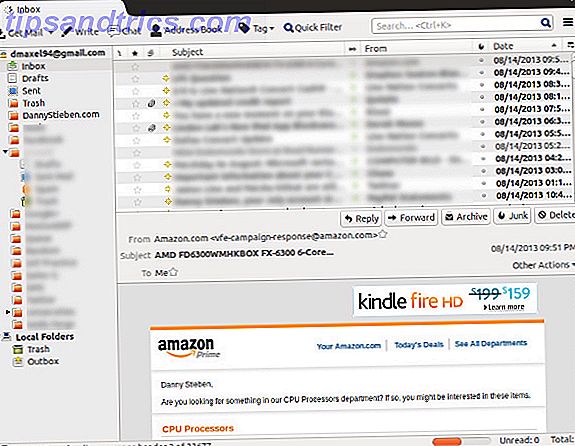
![Sichern Sie Ihre Dateien in Box, Google Drive, SkyDrive und mehr mit Duplicati [Cross Platform]](https://www.tipsandtrics.com/img/linux/651/backup-your-files-box.jpg)